Windows 11 jest dostarczany z preinstalowanymi różnymi aplikacjami. Te ogólne aplikacje wystarczą użytkownikowi do wykonywania codziennych zadań. Czasami jednak użytkownicy mogą nie być zainteresowani korzystaniem z tych preinstalowanych aplikacji i uważać je za obciążenie systemu wykorzystujące zasoby. W takich przypadkach firma Microsoft wprowadziła zasady grupy umożliwiające usuwanie preinstalowanych aplikacji z systemu Windows 11.
Począwszy od systemu Windows 11 w wersji 24H2 i nowszych, te zasady grupy są dostępne w systemach z zainstalowanymi najnowszymi aktualizacjami. Oczywiście zasady te są z pewnością dostępne dla niejawnych testerów systemu Windows. Możesz skonfigurować opcję Usuń domyślne pakiety Microsoft Store z zasad systemowych, korzystając z jednej z metod wymienionych poniżej.
Przeczytaj więcej:8 sposobów otwierania lokalnego edytora zasad grupy w systemie Windows 11
Korzystanie z zasad grupy
1.Uruchomićgpeditpolecenie, aby otworzyć Edytor zasad grupy.
2.Nawiguj tutaj:
Konfiguracja komputera > Szablony administracyjne > Składniki systemu Windows > Wdrożenie pakietu aplikacji
3.Znajdź nazwę ustawienia zasadUsuń domyślne pakiety Microsoft Store z systemu. Kliknij dwukrotnie, aby skonfigurować politykę.
4.Ustaw zasadę naWłączony. W obszarze Opcje możesz zaznaczyć wstępnie zainstalowane aplikacje, które chcesz usunąć.
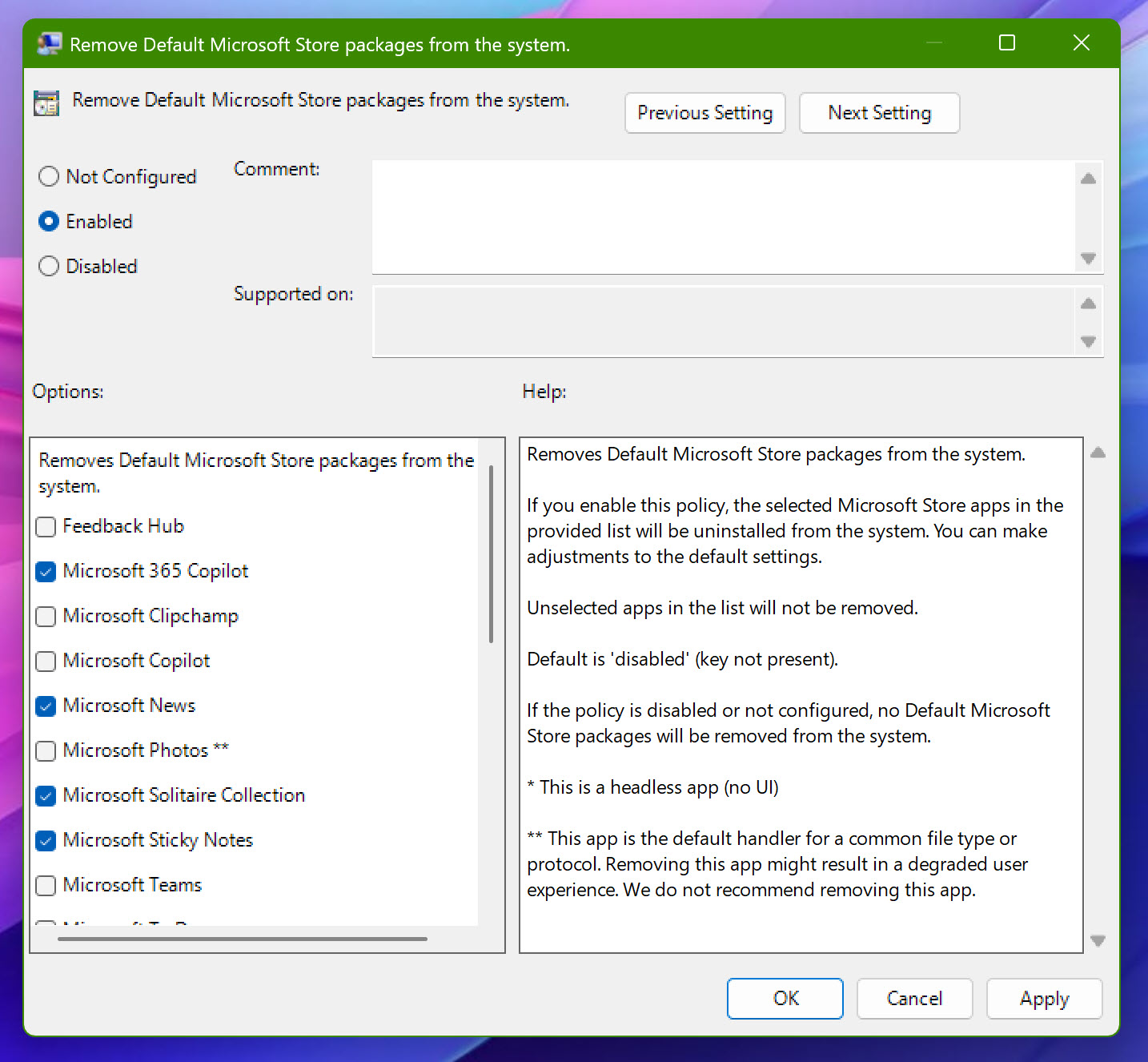
5. Kliknij Zastosuj, OK.
Korzystanie z rejestru
Możesz wprowadzić te same zmiany, edytując rejestr. Jeśli dopiero zaczynasz korzystać z rejestru, rozważ utworzenie punktu przywracania systemu przed edycją rejestru.
1.Otwórz Edytor rejestru za pomocą polecenia regedit.
2.W oknie Edytora rejestru przejdź do:
HKEY_LOCAL_MACHINESOFTWAREPoliciesMicrosoftWindowsAppx
3.Utwórz nowy podklucz rejestru w Appx i nadaj mu nazwęUsuń domyślne pakiety MicrosoftStore.
4.W prawym okienkuUsuń domyślne pakiety MicrosoftStoreklucz rejestru, utwórz rejestr DWORD o nazwieWłączonyi ustaw go na Dane wartości 1.
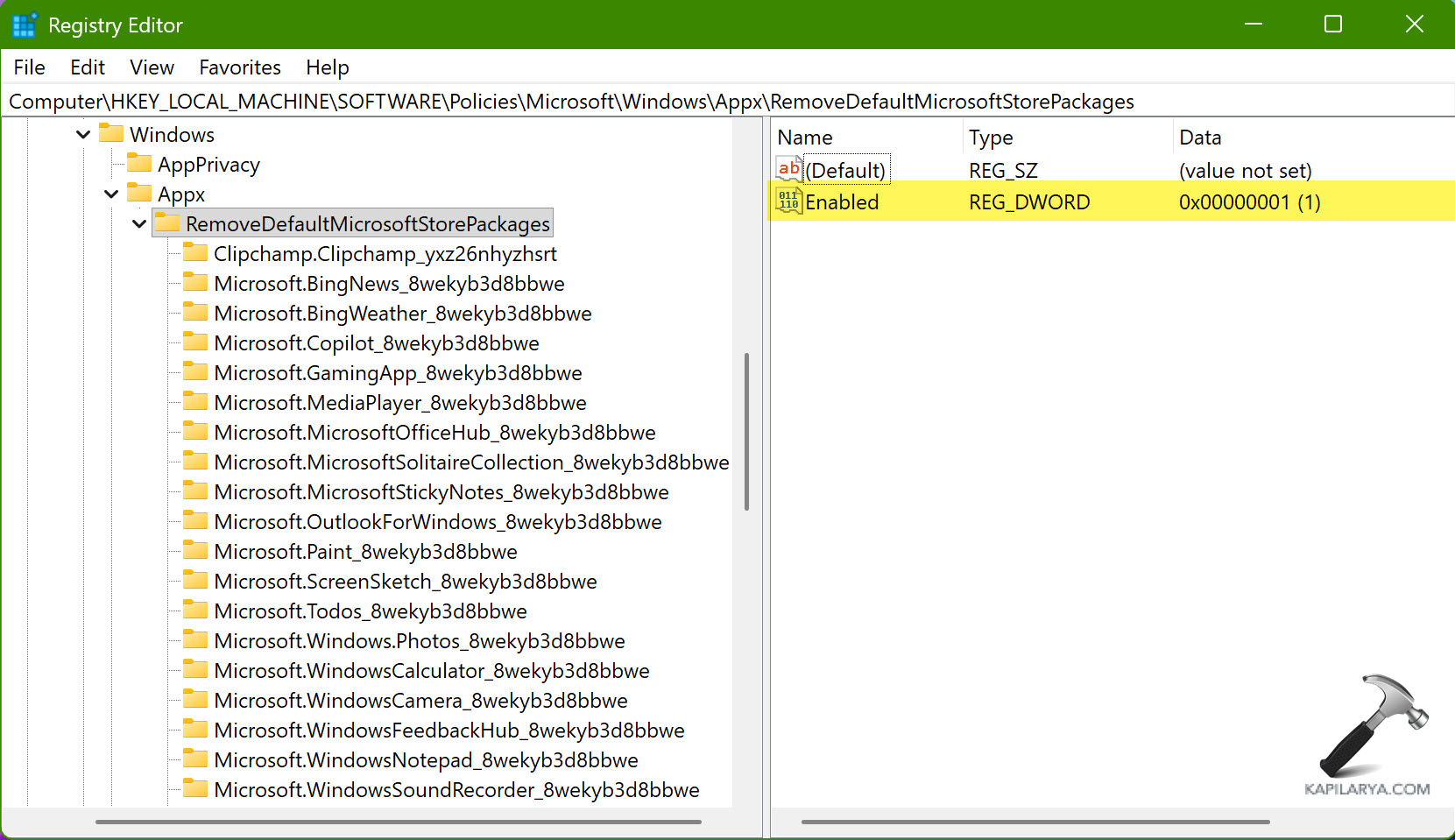
5.Teraz możesz utworzyć podklucz rejestru obok klucza rejestru RemoveDefaultMicrosoftStorePackages. Nazwij go zgodnie z poniższą tabelą.
| Nazwa aplikacji | Nazwa podklucza rejestru |
|---|---|
| Dostawca tożsamości Xbox | Microsoft.XboxIdentityProvider_8wekyb3d8bbwe |
| Nakładka do gier Xbox | Microsoft.Xbox.TCUI_8wekyb3d8bbwe |
| Aplikacja do gier Xbox | Microsoft.GamingApp_8wekyb3d8bbwe |
| MSN Pogoda | Microsoft.BingWeather_8wekyb3d8bbwe |
| Kolekcja Microsoft Solitaire | Microsoft.MicrosoftSolitaireCollection_8wekyb3d8bbwe |
| Microsoft Clipchamp | Clipchamp.Clipchamp_yxz26nhyzhsrt |
| Drugi pilot Microsoft 365 | Microsoft.Copilot_8wekyb3d8bbwe |
| Centrum opinii | Microsoft.WindowsFeedbackHub_8wekyb3d8bbwe |
| Wiadomości Microsoftu | Microsoft.BingNews_8wekyb3d8bbwe |
| Zdjęcia Microsoftu | Microsoft.Windows.Photos_8wekyb3d8bbwe |
| Nakładka mowy na tekst Xbox | Microsoft.XboxSpeechToTextOverlay_8wekyb3d8bbwe |
| TCUI dla Xboxa | Microsoft.Xbox.TCUI_8wekyb3d8bbwe |
| Terminal Windowsowy | Microsoft.WindowsTerminal_8wekyb3d8bbwe |
| Rejestrator dźwięku w systemie Windows | Microsoft.WindowsSoundRecorder_8wekyb3d8bbwe |
| Notatki samoprzylepne Microsoftu | Microsoft.MicrosoftStickyNotes_8wekyb3d8bbwe |
| Zespoły Microsoftu | MSTeams_8wekyb3d8bbwe |
| Microsoft do zrobienia | Microsoft.Todos_8wekyb3d8bbwe |
| Outlook dla Windowsa | Microsoft.OutlookForWindows_8wekyb3d8bbwe |
| Farba | Microsoft.Paint_8wekyb3d8bbwe |
| Szybka pomoc | MicrosoftCorporationII.QuickAssist_8wekyb3d8bbwe |
| Narzędzie do wycinania | Microsoft.ScreenSketch_8wekyb3d8bbwe |
| Kalkulator Windowsa | Microsoft.WindowsCalculator_8wekyb3d8bbwe |
| Kamera Windowsa | Microsoft.WindowsCamera_8wekyb3d8bbwe |
| Odtwarzacz multimedialny Windows | Microsoft.ZuneMusic_8wekyb3d8bbwe |
| Notatnik Windowsa | Microsoft.WindowsNotepad_8wekyb3d8bbwe |
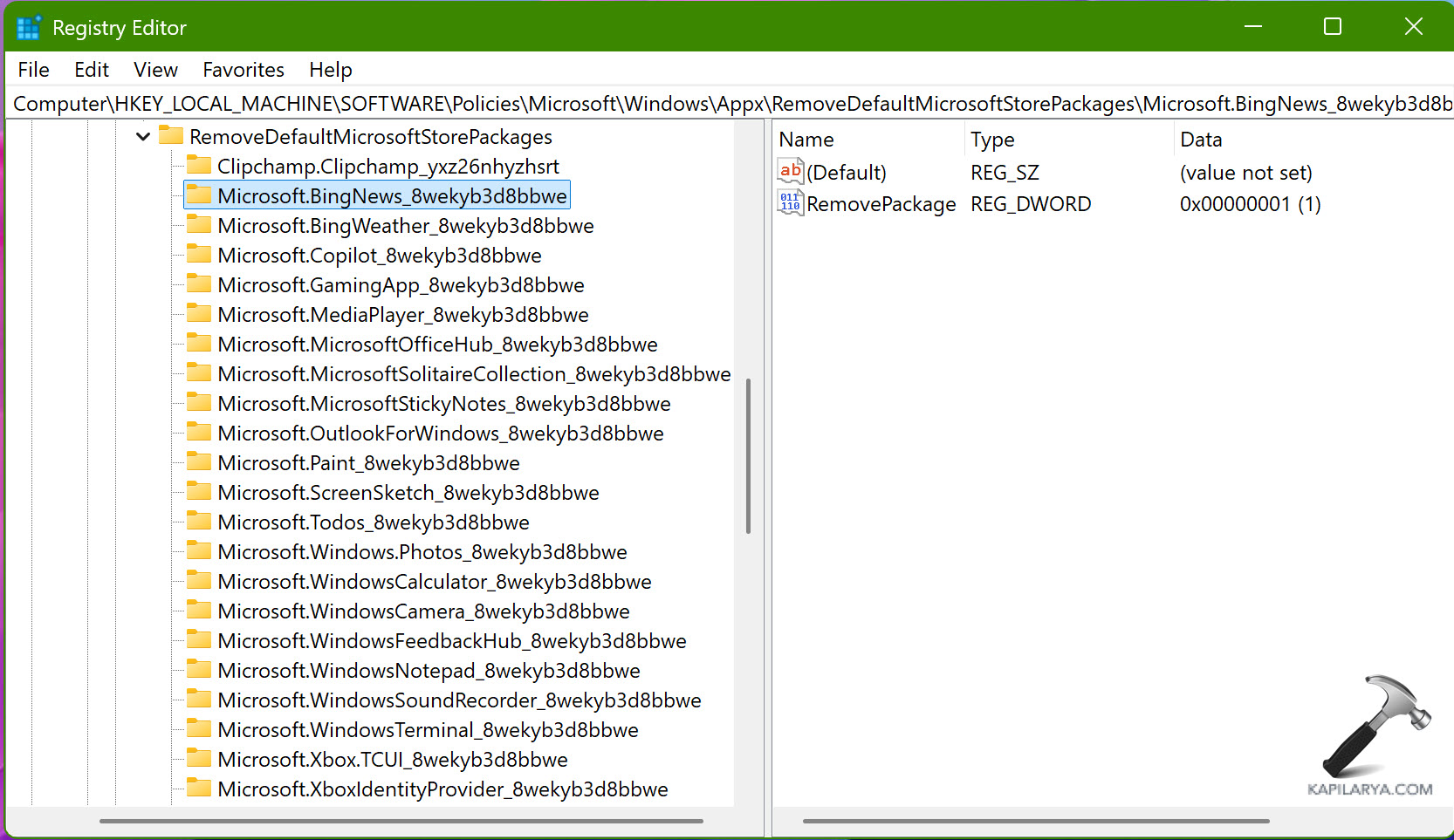
6.Po utworzeniu podklucza rejestru aplikacji przejdź do jego prawego panelu i utwórz rejestr DWORD o nazwieUsuń pakieti ustaw Dane wartości na 1.
7.Zamknij Edytor rejestru, uruchom ponownie system, aby zmiany zaczęły obowiązywać.
To wszystko!
